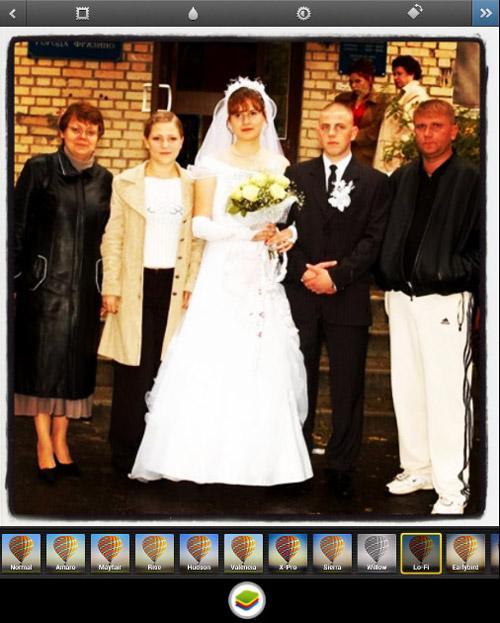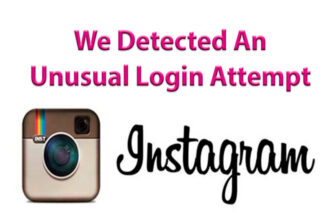Fotka, na ktorú chceme fotografiu nahrať, sa veľmi často Instagram sa nachádza na pevnom disku vášho počítača. v takom prípade ju zdieľajte s odberateľmi ťažšie, ako ste práve urobili so svojou módou karta smartfónu. Je to však stále celkom možné.
Ak máte v telefóne nainštalovaný Instagram, potom celá úloha redukuje sa spôsob prenosu fotografie do telefónu. Toto je úloha dosť triviálne a leží mimo rozsahu tohto článku. Prípad, keď máte Neexistuje žiadny smartphone a používate Instagram pomocou BlueStacks s bežný počítač (už máme články o tom, ako zaregistrujte sa na Instagrame a použite ho z počítača).
Počiatočné údaje sú nasledujúce: máte už nainštalované BlueStacks pre Windows a má vyhľadávaný Instagram. Vy ste už máte zaregistrovaný účet a teraz chcete dať fotografie počítač.
Ako vytvoriť koláž a upravovať fotografie na Instagrame
Postup bude teraz nasledujúci:
1. Skopírujte všetky fotografie, ktoré vás zaujímajú, do priečinka C: \ ProgramData \ BlueStacks \ UserData \ SharedFolder (ak máte Mac, potom máte iný priečinok. Ktorý z nich neviem. Predpokladám však, že že ak máte Mac, potom ste vy a Iphone. A v tomto tento pokyn nepotrebujete!)
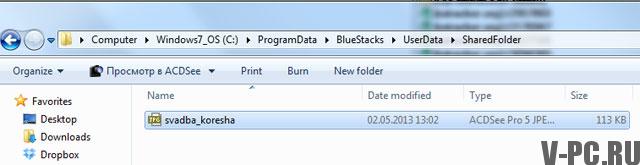
2.! Dôležité! Priečinok C: \ ProgramData je v predvolenom nastavení skrytý, Najprv povolte zobrazovanie skrytých priečinkov (pokyny ako je tento make: bit.ly/104hzvf)
3. Spustite BlueStacks
4. Prostredníctvom služby Android Market (Google Play) alebo stiahnutím súboru APK z ľubovoľného zo systému Windows nainštalujte program s názvom ES Správca súborov
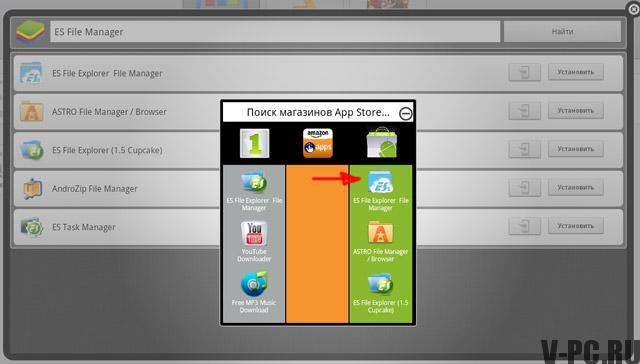
5. Spustite ES File Manager a zadajte priečinok bstFolder a, potom BstSharedFolder. Ak také priečinky nevidíte, vyhľadajte na požiadanie „bstfolder“ (bez úvodzoviek). Ďalej choďte na výsledky vyhľadávania do priečinka BstSharedFolder
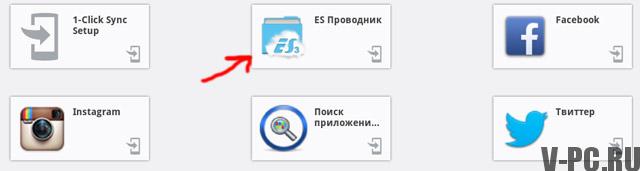
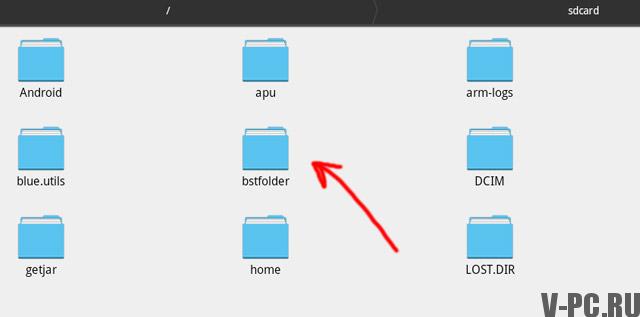
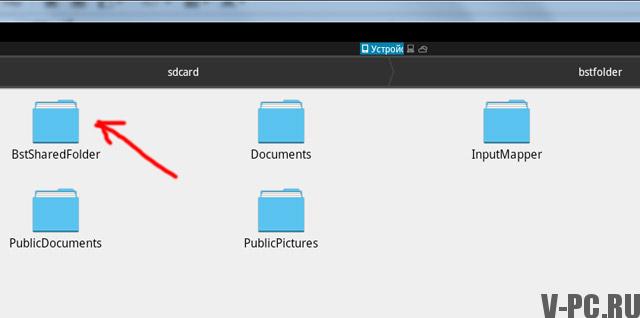
6. V hore uvedenom priečinku nájdete všetky odovzdané súbory tam pod Windows. Vyberte požadované a skopírujte ich do schránky (dlhé stlačením vyberte súbor a potom v kontextovej ponuke „Kopírovať“ alebo „Kopírovať“)
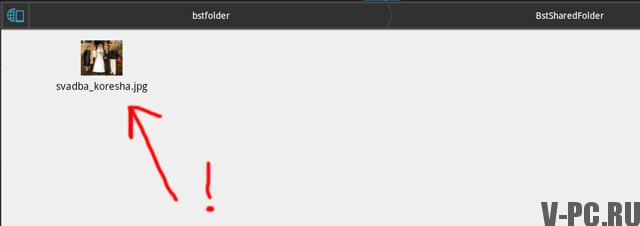
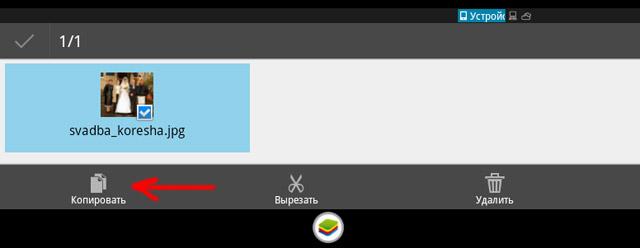 7. Ďalej, v žiadosti ES Správca súborov, v ktorom sa práve nachádzate, kliknite na ikonu Ikona hore. Toto vás odošle do hlavnej ponuky, t. J. Na SD mapa. Ak vám táto voľba z nejakého dôvodu nevyhovuje, nie zakázať prístup na kartu SD iným osobám, ktoré neporušujú zákon napríklad cez panel rýchleho prístupu, ako na snímke obrazovky =)
7. Ďalej, v žiadosti ES Správca súborov, v ktorom sa práve nachádzate, kliknite na ikonu Ikona hore. Toto vás odošle do hlavnej ponuky, t. J. Na SD mapa. Ak vám táto voľba z nejakého dôvodu nevyhovuje, nie zakázať prístup na kartu SD iným osobám, ktoré neporušujú zákon napríklad cez panel rýchleho prístupu, ako na snímke obrazovky =)
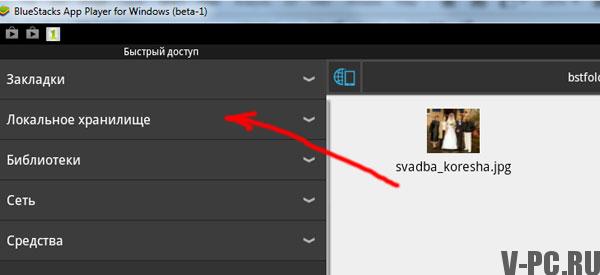
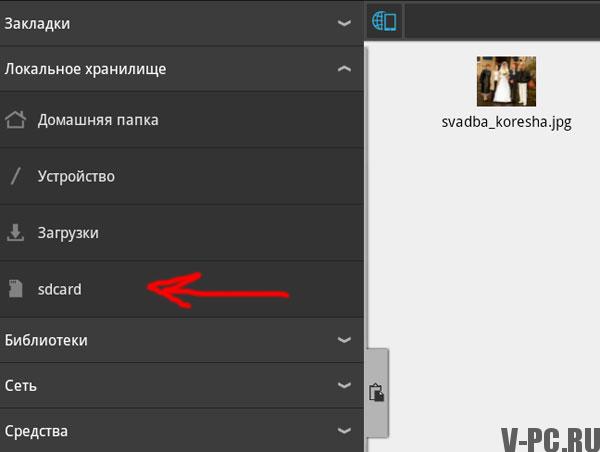
8. Vložte svoje fotografie na virtuálnu SD kartu v priečinku DCIM (Menu – Obsluha – Prilepiť alebo stlačiť tlačidlo Prilepiť dole obrazovka)
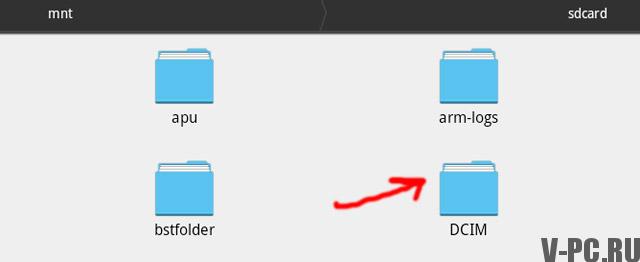

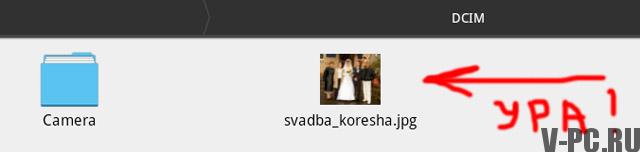
9. Teraz je všetko jednoduché. Spustite Instagram, prejdite na V sekcii Galéria nájdete svoje cenné fotografie
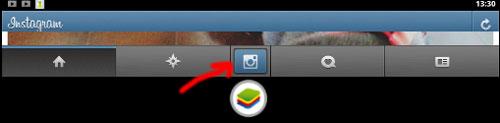
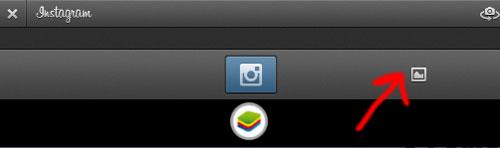
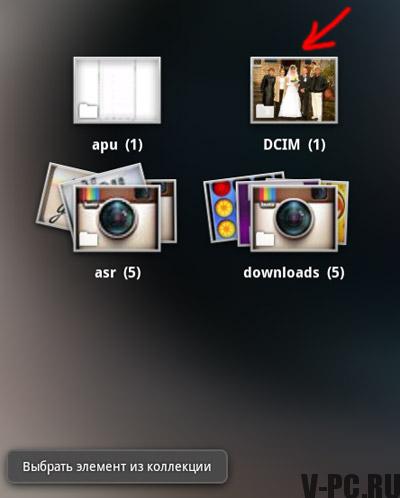
10. Hotovo! Fotografie môžete spracovať podľa svojich predstáv a zdieľať je s priateľmi!